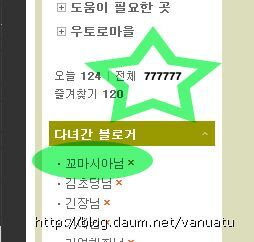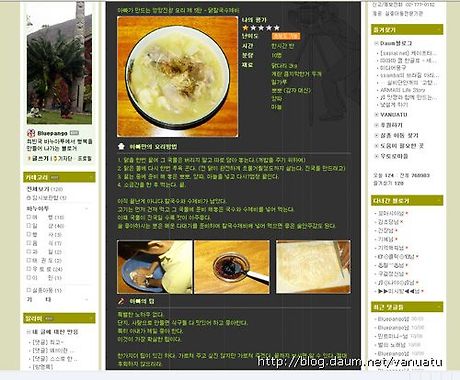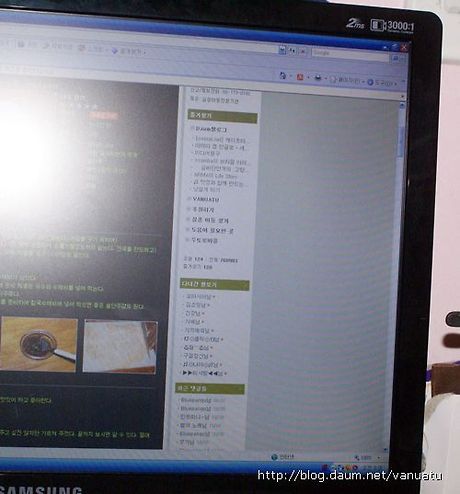행운의 숫자 7, 6개가 곧 제 블로그에 탄생이 됩니다. 참 기분 좋은 숫자입니다. 저 혼자만의 기쁨을 만끽하기는 너무 아까운 생각이 들어, 운 좋은 분에게도 행운을 나눠드리려 합니다.
저의 블로그 방문객중 777777번째 블로거님께는 별을 선물로 드립니다. 역시 행운의 숫자로 엮어 별 77개를 드립니다. (별 5개로 다음 뮤직 샵에서 음악을 구매할 수 있습니다.)
Bluepango 블로그 777777번째 방문객에게 별 77개를 드리는 행운의 이벤트를 남태평양 바누아투에서 실시합니다.
제가 컴 앞에만 앉아 있기 어려우니 777777번째 방문객께서는 수고 스럽지만 아래와 같은 화면을 캡쳐 받아 제게 이메일로 보내 주시기 바랍니다.
이렇게 화면을 캡쳐해서 보내 주면, 내가 당첨자인데 어떻게 된거냐 하며 딴지 거는 분들이 절대 없을 겁니다. ^ ^
저렇게 캡쳐를 못하신다고요? 으음~~~~
할 수 없지요. 친절한 Bluepango가 이미지와 함께 자세하게 설명을 드리겠습니다. 꼭 이벤트를 참여 하시지 않는 분이더라도 포토샵 초보인분들에게는 유용한 정보가 될것입니다.
먼저 포토샵을 실행 시킵니다. 실행 시킨 후 좌측 제일 위에 있는 파일을 클릭하고 NEW를 클릭합니다. 한글로 되어 있는 분들은 배열이 똑같으니 그대로 찾아 누르면 됩니다.
NEW를 클릭하면 아래와 같은 화면이 나옵니다. 저장 제목을 쓰는 공간에 자기가 원하는 숫자를 넣습니다. 숫자나 영문 상관없습니다. 간혹 한글로 제목을 쓰면 넷상에서 보이지 않는 경우가 있으니 숫자와 영문으로만 표기하는 것이 좋습니다. 그리고 넓이와 높이를 쓰는 난이 있는데 넓이에 1200 이상 숫자를 넣습니다. 높이는 자동으로 맞추어 집니다.
위 이미지에서 OK클릭을 하면 아래와 같은 흰바탕 박스가 나타납니다.
다음은 블루팡오 블로그를 엽니다. 자판중에서Print Screen키를 클릭합니다.
키를 누른 후 다시 포토샵 화면으로 돌아와 흰박스로 선택이 되어져 있나 확인을 한 후 Ctrl키와 v키를 동시에 누릅니다.
그렇게 하면 제 블로그 화면이 네모난 흰색박스에 아래와 같이 쏙 들어가 있는 것을 확인할 수 있습니다.
저 화면 통채로 보내면 제가 열어 보기 힘듭니다. 인터넷이 워낙 느리기 때문입니다.
이왕 알려 드린 김에 필요한 화면 캡쳐 하는 방법을 좀더 알려 드리겠습니다.
제가 필요한 화면은 카운트와 본인 아이디가 들어 있는 화면인데, 그 부분만 떼어 내어 보관할 수 있습니다.
위 화면을 보시면 포토샵 화면에 제 블로그가 고스란히 들어가 있습니다. 좌측에 보면 도구 메뉴가 있는데, 잘라내기 도구를 클릭합니다. 그리고 필요한 곳으로 이동을 해서 마우스 좌측 버튼을 누른채로 잘라내고 싶은 부분 까지 내려 간 후 버튼을 놓으면 아래와 같이 표시가 됩니다. 그런 후 마우스 우측 버튼을 눌러보면 자르겠냐고 확인하는 메세지가 나오는데 알겠다고 하십시요. ^ ^
그럼 아래와 같이 선택 되어진 부분만 남고 나머지는 없어져 버린답니다.
요 화면을 제게 보내 주시면 바로 별 77개를 보내 드리겠습니다.
현제 제 블로그의 방문자는 768995 숫자를 가르키고 있습니다. 앞으로 8782번째 방문객에게 기분 좋은 별선물이 77개가 배달이 됩니다. 777777번째 방문한 기분도 좋고, 거기에 별 77개까지 생기니 기분 엄청 좋겠지요.
전 어느 분에게 선물을 하게 될지 기대가 됩니다. ^ ^
이왕 설명 드린 김에 한가지 더 알려 드릴께요. 용량이 아주 큰 사진을 손쉽게 줄일 수 있는 방법입니다.
자판중에 위에 표시된 것을 한꺼번에 누릅니다. 한두번 연습해 보면 쉽습니다. 만일 어렵다면 포토샵 좌측 위에 메뉴를 열러 보세요. 그럼 Save for web나 웹으로 저장 기능이 있습니다. 클릭하세요.
일부분이긴 한데 위와 같은 화면이 나옵니다. 이미지 사이즈를 클릭한 뒤 자기가 필요한 크기(제가 블로그에 올리는 사진은 주로 500픽셀로 만들어 올립니다.)를 적어 놓습니다. 퍼센트 아래에 조그만 박스가 있는데 꼭 체크하세요. 그래야 가로 크기만 적어 놓으면 자동으로 세로 크기가 정해 진답니다.
그리고 위의 OK 버튼을 누르면 저장 위치(예: 내그림)를 지정하고 저장 시키면 됩니다. 저장 시킬때 화일 종류가 여러가지 나오는 경우도 있습니다. pdf 화일이냐 gif, jpg 등 화일로 변환 해야 하는데 pdf 화일은 포토샵 전용 화일입니다. 사진을 여러가지 뽀샵 처리한 후 pdf로 저장해 놓으면 나중에 다시 불러 들여와 똑같은 상황하에서 수정을 할 수 있습니다.
넷상에 올리기 쉬운 화일은 주로 jpg 로 변환을 하니 그렇게 저장 하시는 것이 좋을 듯 합니다.
자! 이제 어느 분에게 행운이 돌아 갈지 기대가 되며 많이 기다리겠습니다.
포토샵 없는 분은 어떻게 하느냐구요?
그럼 좀 문제네요.
아예 디카로 컴 화면을 찍어서 보내 주세요.
이렇게요.
디카도 없다고요?
.
.
.
.
.
이건 좀 어려운 시츄에이션입니다.
한가지 방법은 있습니다. 제 메일로 당첨자라고 박박 우기는 겁니다. 만일 당첨자가 나타나지 않는다면 우기는 분에게 드려야지요. ^ ^
자! 이제 전 777777번째 방문객을 기다리겠습니다.
감사합니다.

택견의 역사, 우토로, 물망초님의 사연은 모두 닮은꼴...
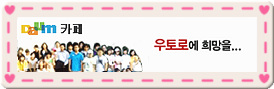
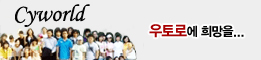
'VANUATU > EVENT' 카테고리의 다른 글
| 바누아투의 무한도전 - '독도는 우리땅' (0) | 2008.09.07 |
|---|---|
| 외국 꼬마들 헤어스타일이 이상해요! - 국제학교의 Crazy Hair Day. (0) | 2007.09.13 |
| 바누아투도 국가 공휴일 (0) | 2007.08.15 |